Erstellen einer Zugriffsteamvorlage und Hinzufügen zu einem Entitätsformular
Notiz
Wenn Sie den Modus Nur einheitliche Oberfläche verwenden aktiviert haben, bevor Sie die Verfahren in diesem Artikel verwenden, gehen Sie wie folgt vor:
- Auswählen Einstellungen (
 ) in der Navigationsleiste.
) in der Navigationsleiste. - Wählen Sie Erweiterte Einstellungen aus.
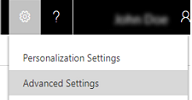
Eine Teamvorlage kann für die Entitäten verwendet werden, die für automatisch erstellte Zugriffsteams aktiviert wurden. In der Teamvorlage müssen Sie den Entitätstyp und die Zugriffsrechte im Entitätsdatensatz angeben. Beispielsweise können Sie eine Teamvorlage für eine Firmenentität erstellen und die Lese-, Schreib- und Freigabe-Zugriffsrechte zu dem Firmendatensatz angeben, die den Teammitgliedern gewährt werden, wenn das Team automatisch erstellt wird. Nachdem Sie eine Teamvorlage erstellt haben, müssen Sie das Entitätshauptformular anpassen, um die neue Teamvorlage einzuschließen. Nachdem Sie die Anpassungen veröffentlicht haben, wird die Zugriffsteamvorlage allen Datensatzformularen für die angegebene Entität in Form einer Liste hinzugefügt. Sie haben zum Beispiel eine Teamvorlage mit der Bezeichnung „Verkaufsteam“ für die Firmenentität erstellt. Auf allen Firmendatensatzformularen sehen Sie die Liste mit der Bezeichnung „Vertriebsteam“. Mit dieser Liste können Sie Teammitglieder hinzufügen oder entfernen.
Aktivieren einer Entität für Zugriffsteams
Stellen Sie sicher, dass Sie die Sicherheitsrolle Systemadministrator oder gleichwertige Berechtigungen haben.
Gehen Sie zu Einstellungen>Anpassungen.
Wählen Sie im Fenster Anpassung die Option System anpassen.
Erweitern Sie im Navigationsbereich Entitäten, und wählen Sie dann die Entität, die Sie in der Teamvorlage verwenden möchten.
Wählen Sie im Formular Entitätsdefinition im Abschnitt Kommunikation und Zusammenarbeit das Kontrollkästchen Zugriffsteams.
Wählen Sie auf der Symbolleiste Aktionen die Option Speichern.
Eine Teamvorlage erstellen
Gehen Sie zu Einstellungen>Sicherheit.
Wählen Sie Zugriffsteamvorlagen.
Wählen Sie auf der Symbolleiste Aktionen die Option Neu, füllen Sie die Pflichtfelder aus, und wählen Sie dann Speichern.
Notiz
Sie können nur zwei Access Team-Vorlagen pro Entität erstellen.
Eine Teamvorlage zum Entitätsformular hinzufügen
Stellen Sie sicher, dass Sie die Sicherheitsrolle Systemadministrator oder gleichwertige Berechtigungen haben.
Gehen Sie zu Einstellungen>Anpassungen.
Wählen Sie im Fenster Anpassung die Option System anpassen.
Erweitern Sie im Navigationsbereich Entitäten, erweitern Sie die Entität, die Sie in der Teamvorlage verwenden möchten, und wählen Sie dann Formulare.
Wählen Sie unter Systemformulare Aktive Formulare>Haupt aus.
Öffnen Sie im Formular Haupt die Registerkarte Einfügen.
Wählen Sie auf dem Menüband Unterraster aus.
Das Dialogfeld Eigenschaften festlegen wird angezeigt.
Füllen Sie unter Eigenschaften festlegen die Pflichtfelder aus, und wählen Sie dann das Kontrollkästchen Beschriftung im Formular anzeigen.
Wählen Sie in der Dropdownliste Datensätze die Option Alle Datensatztypen.
Wählen Sie in der Dropdown-Liste Entität die Option Benutzer aus.
Wählen Sie in der Dropdownliste Standardansicht die Option Teammitglieder für zugeordneten Datensatz.
Wählen Sie in der Dropdownliste Teamvorlage die gewünschte Vorlage aus, und wählen Sie Festlegen.
Die Teamvorlage, die Sie jetzt ausgewählt haben, wird auf dem Hauptformular angezeigt.
Klicken oder tippen Sie auf der Symbolleiste Aktionen auf Speichern, und wählen Sie dann Veröffentlichen.
Notiz
Die Zugriffsteamvorlage wird nicht exportiert mit der Entität in einer Lösung. Administratoren sollten die Vorlage neu erstellen, wenn Sie die Entität in eine andere Instanz exportieren.